Notifications de l'application mobile Harmony
L'application Harmony prend en charge et contrôle les activités à partir de la vue Aujourd'hui sur iOS, ou du volet de notifications et de l'écran de verrouillage sur Android. Quand une activité a commencé, il est inutile de lancer l'application Harmony pour la contrôler.
Commencez jusqu'à six activités à partir de votre dispositif, dans la vue Aujourd'hui sous iOS, ou dans le volet de notifications et l'écran de verrouillage sous Android. Les notifications de l'application Harmony sont disponibles à chaque fois que vous êtes connecté au même réseau Wi-Fi que votre hub. Vous recevrez également une notification à chaque fois qu'une activité démarre ou se termine.
Vous aurez la possibilité d'interrompre la lecture d'un simple geste.
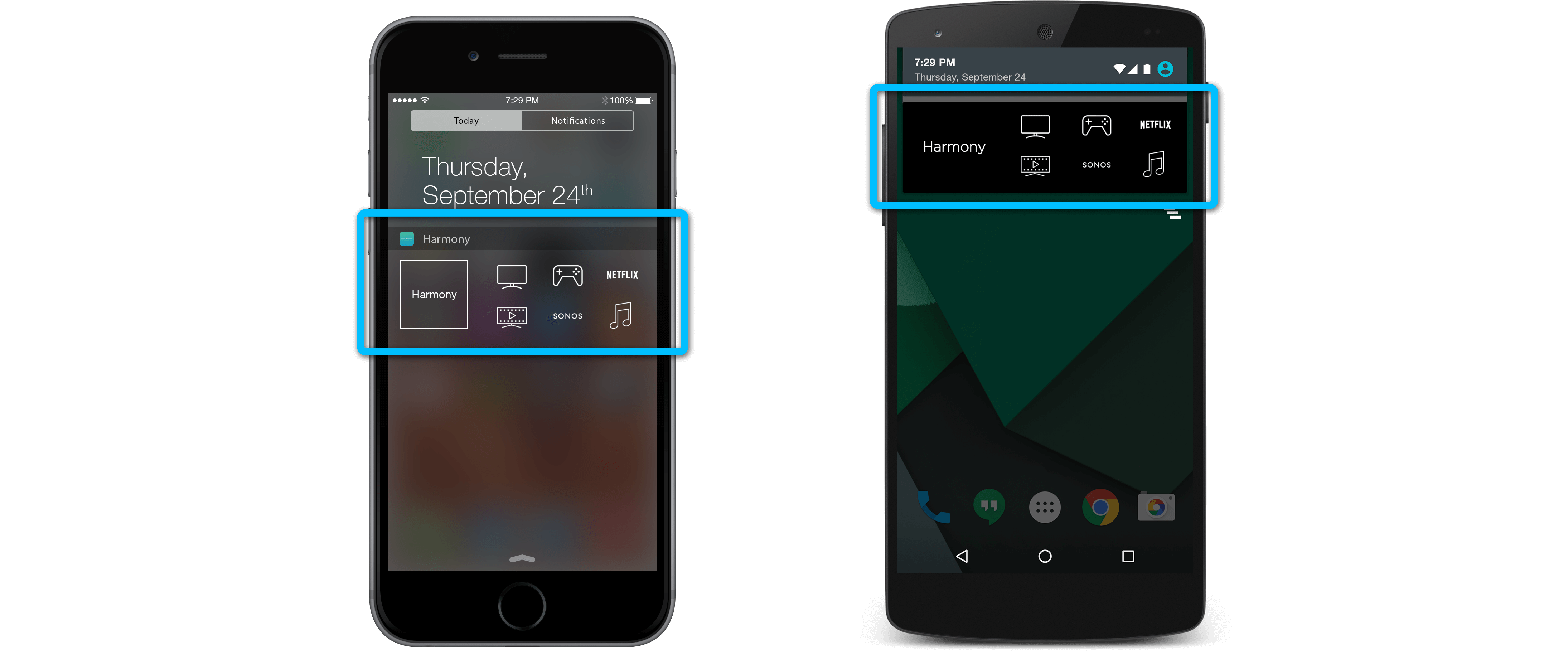
Configuration de votre dispositif pour les notifications
Activation des notifications
iOS:
- Placez votre doigt en haut de l'écran et faites-le glisser vers le bas. Vous aurez accès à la vue Aujourd'hui.
- Faites défiler vers le bas, puis sélectionnez Modifier.
- Appuyez sur le symbole + vert situé à côté d'Harmony.
- Vous pouvez réorganiser la façon dont Harmony s'affiche dans votre vue Aujourd'hui à l'aide des barres sur la droite.
Android:
Nous avons activé les notifications par défaut sous Android. Vous pouvez toutefois désactiver cette fonctionnalité dans les paramètres de l'application si vous le souhaitez. Les utilisateurs d'Android peuvent ignorer les notifications en les faisant glisser pour les faire "sortir" de l'écran. Une nouvelle notification apparaîtra à chaque changement d'état de l'activité (par exemple quand une nouvelle activité commence ou se termine).
Réorganisation des activités
- Ouvrez l'application Harmony.
- Dans la section Activités, appuyez sur le bouton MODIFIER, situé en bas.
- Depuis cet emplacement, vous pouvez réorganiser les activités pour qu'elles s'affichent dans l'ordre que vous souhaitez.
Les six premières activités de la liste s'afficheront dans la vue Aujourd'hui d'iOS et/ou dans le volet de notifications d'Android.
Questions fréquentes
Je ne peux pas voir les notifications Harmony sur mon dispositif
Si vous ne pouvez pas voir les notifications Harmony, il est possible que l'application Harmony ne fonctionne plus, ou que vous soyez sur le mauvais réseau Wi-Fi.
- Lancez l'application Harmony sur votre appareil mobile.
- Vérifiez votre connexion Wi-Fi pour vous assurer qu'il est connecté au même réseau Wi-Fi que votre hub.
- Si vous avez essayé les étapes ci-dessus et que les problèmes persistent, vous devez peut-être mettre à jour l'application Harmony vers la version la plus récente.
Vous ne verrez pas les notifications Harmony si votre dispositif ne possède pas la configuration minimale requise.
Lorsque j'appuie sur une notification, je suis redirigé vers l'écran d'accueil de l'application Harmony
Sous iOS, si votre dispositif n'est pas couplé, vous êtes dirigé vers l'écran d'accueil de l'application. À partir de là, appuyez sur le dispositif que vous souhaitez utiliser pour démarrer le processus de couplage. Vous ne devez effectuer cela que lors du couplage initial de votre dispositif.
Je souhaite désactiver les notifications Harmony
Les notifications Harmony peuvent être désactivées depuis les paramètres de l'application.
iOS:
- Sur l'écran d'accueil, faites glisser vers le bas depuis le haut de l'écran. Vous aurez accès à la vue Aujourd'hui.
- Faites défiler vers le bas, puis sélectionnez Modifier.
- Appuyez sur le symbole - rouge situé à côté d'Harmony.
Android:
- Lancez l'application mobile Harmony et connectez-vous à votre hub.
- Appuyez sur l'icône MENU dans le coin supérieur gauche.
- Sélectionnez Paramètres de l'application.
- Appuyez sur le commutateur à côté de l'option Notifications.
Compatibilité matérielle
iOS:
Vue Aujourd'hui: iOS 8+
Android:
Verrouillage d'écran et volet de notifications: Android 5.0 (Lollipop)+
Volet de notifications: Android 4.0 (Ice Cream Sandwich)+
Sélectionnez votre télécommande
Nous avons besoin de savoir quel type de télécommande vous avez afin de vous fournir les instructions correctes. Veuillez choisir l'une des options ci-dessous pour commencer.


Télécommande incompatible
Les instructions de cette page ne concernent pas la télécommande Harmony que vous avez sélectionnée.
← PRÉCÉDENT

 Néerlandais
Néerlandais Anglais
Anglais Français
Français Allemand
Allemand Italien
Italien Espagnol
Espagnol